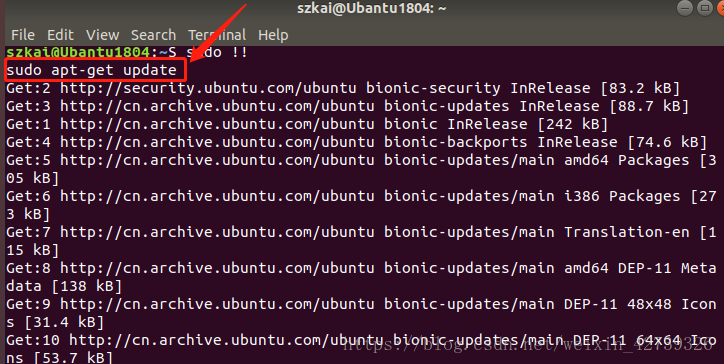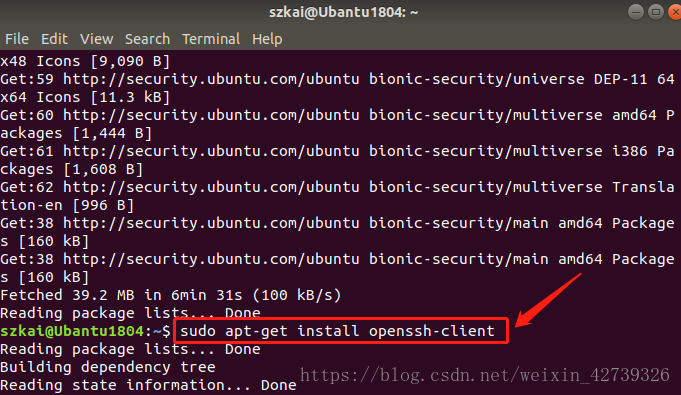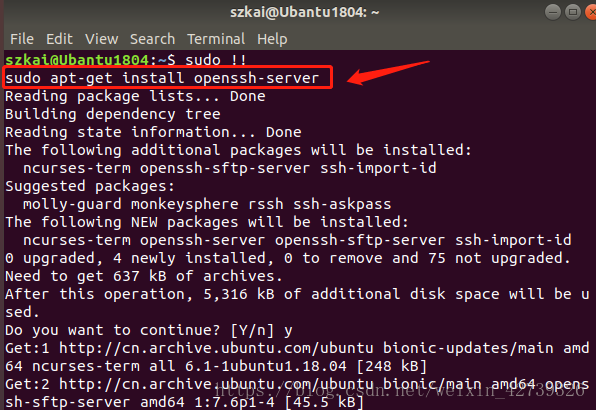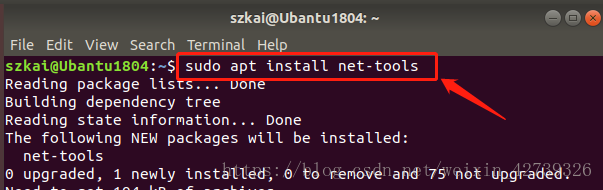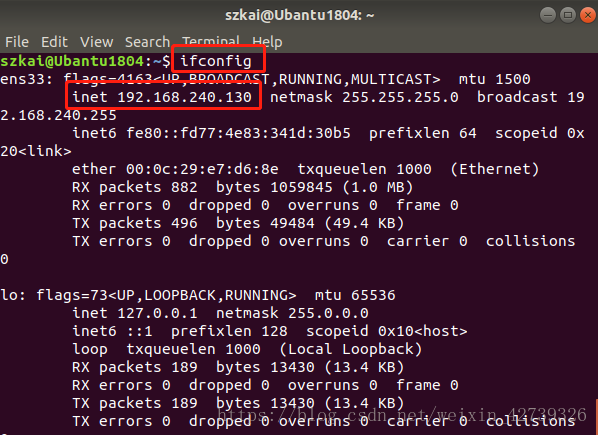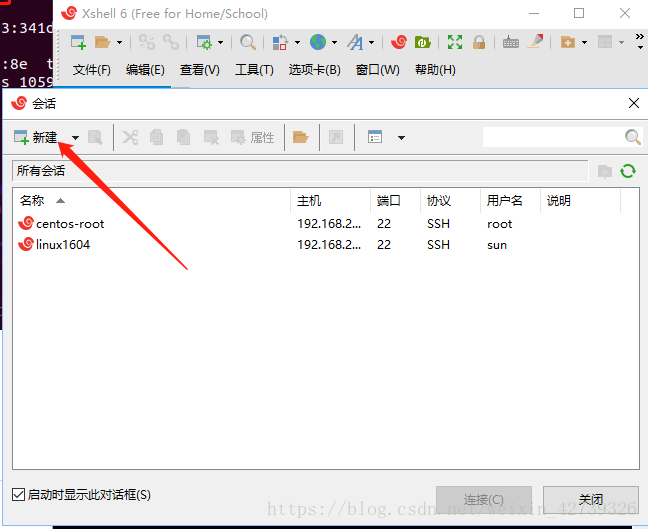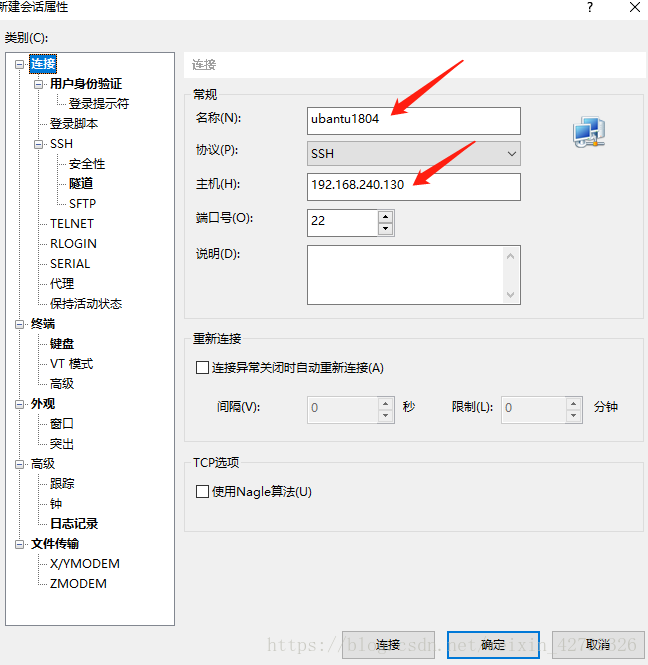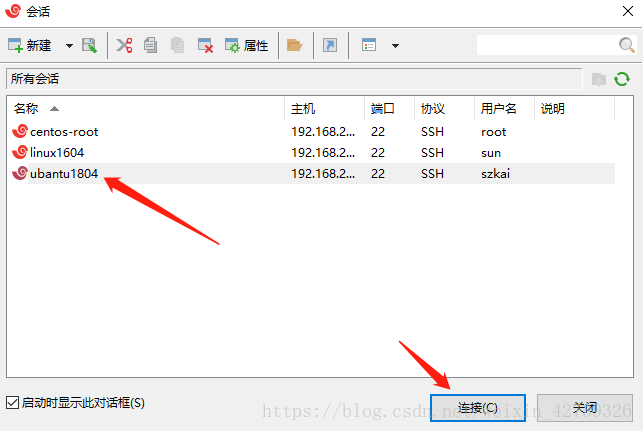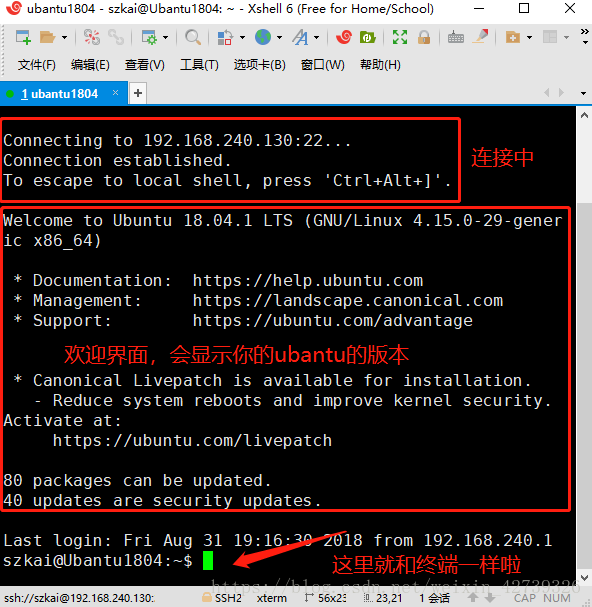在Ubantu18.04上開啟ssh服務,實現遠端連線
我們的伺服器,或者說我們在虛擬機器上安裝的ubantu,每次進出虛擬機器是不是很不方便,下面我們來學習一下怎麼在ubantu上開啟ssh服務,然後實現遠端的ssh連結。
環境:
虛擬機器下的:Ubantu18.04
遠端連線工具:xshell
方法:
1.更新源列表
使用ctrl+alt+T開啟命令列終端,輸入下面程式碼來更新源列表
sudo apt-get update2.安裝openssh-client
在終端中輸入: sudo apt-get install openssh-client,來安裝openssh-client
sudo apt-get install openssh-client
3.安裝openssh-service
在終端中輸入: sudo apt-get install openssh-service,來安裝openssh-service
sudo apt-get install openssh-service4.啟動ssh服務
在終端中輸入:sudo service ssh start,來啟動ssh服務
sudo service ssh start在終端中輸入:ps -e|grep ssh,可以檢視是否啟動成功,如果有sshd,就說明啟動成功。
輸出如下:
[email protected]:~$ sudo ps -e | grep ssh
1529 ? 00:00:00 ssh-agent------------對應客戶端
3366 ? 00:00:00 sshd------對應伺服器端
ssh-agent表示ssh-client啟動,sshd表示ssh-server啟動了
sudo ps -e | grep ssh5.檢視IP地址
在終端中輸入:ifconfig,來檢視IP地址(另一種檢視IP的方法是,輸入:ip add)
ifconfig假如出現command not found,可以執行下面的命令來安裝net-tools
sudo apt install net-tools然後再重新輸入ifconfig,就可以檢視IP地址了。
6.xshell配置
接下來,我們開啟xshell,然後在頁面中選擇新建:
然後在彈出的視窗中,設定一下我們當前會話的名稱,填寫剛才查到的IP地址,埠號一般不用設定,預設就好。
然後左側列表,點選第二個“使用者身份驗證”,然後在右側填寫我們登陸ubantu的使用者名稱和密碼。
最後,點選確定,配置就完成了。
我們的會話視窗會出現一個我們剛才配置好的會話,選擇它,點選下方的連結試試看吧!
好了,是不是很方便,以後只需要在虛擬機器啟動一下,然後在xshell中執行命令就好了。
當然,遠端連線的工具還有很多,另外的putty也是一個,可以按照同樣的方法自己試一下!ubantu